Welcome(ようこそ)画面またはNew Project(新規プロジェクト)ウィンドウから、カスタム解像度を作成できます。新しい解像度は、New Project(新規プロジェクト)ウィンドウとWelcome(ようこそ)画面両方のCamera Size(カメラサイズ)メニューに表示されます。
カスタム解像度が不要になった場合は、簡単に削除できます。ただし、 Storyboard Pro に付属の工場出荷時解像度を削除することはできません。
-
Welcome(ようこそ)画面またはNew Project(新規プロジェクト)ウィンドウにて、Camera Size(カメラサイズ)ドロップダウンの右側にある
Add(追加)ボタンをクリックし、リストに新しい解像度を追加します。
New Resolution(新しい解像度)ダイアログボックスが表示されます。
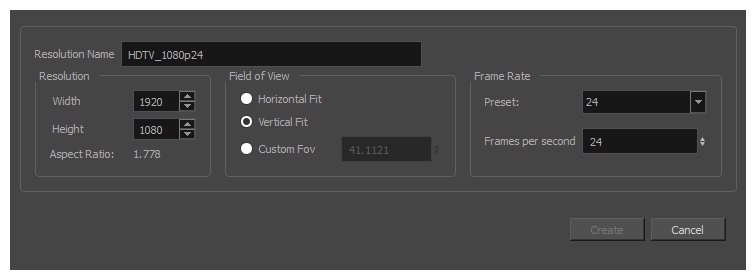
- Resolution Name(解像度名): 新しい解像度の名称を入力します。
- Width/Height(幅/高さ): 解像度の幅および高さを画素単位で入力します。
- Field of View(ビューのフィールド): 水平または垂直解像度を使用するようにビューを設定するか、またはビューのカスタムフィールドを入力します。
- Frame Rate(フレームレート): カットの1秒あたりのフレームレートを入力します。
- Welcome(ようこそ)画面またはNew Project(新規プロジェクト)ウィンドウで、Camera Size(カメラサイズ)メニューからカスタム解像度を選択します。
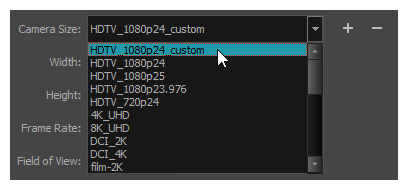
- Remove(削除)
ボタンをクリックします。
選択したカスタム解像度が、リストから削除されます。